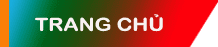Bài viết sẽ hướng dẫn bạn cách sử dụng phần mềm thiết kế banner đẹp canva.com – một công cụ online mạnh mẽ giúp bạn tạo được banner đơn giản, dễ dàng và hoàn toàn miễn phí.

Trước hết, bạn hãy đăng ký một tài khoản để bắt đầu. Ở đây có ba tùy chọn, bạn có thể đăng ký với tài khoản có sẵn của Gmail/Facebook hoặc đăng ký theo cách truyền thống bằng email.
Ở đây tôi sẽ đăng ký bằng tài khoản Gmail.
Bấm vào Signing up with Google, nhập tài khoản Gmail và làm tiếp theo hướng dẫn.
Sau khi đã đăng ký thành công, chúng ta sẽ bắt đầu đi vào sử dụng web design banner Canva.
1. Phác thảo sơ lược ý tưởng làm banner
Việc làm hình ảnh sẽ phải bắt đầu bằng một phác thảo ý tưởng cho banner muốn thực hiện (ví dụ như làm banner quảng cáo, banner tuyển dụng, banner khuyến mại).
Banner đơn giản và dễ làm nhất là kiểu banner dùng một hình có sẵn làm nền, sau đó chèn chữ lên hình.

Từ một kiểu banner đơn giản, bạn có thể tạo ra thành nhiều kiểu chỉ với những thay đổi như:
- vị trí chữ
- màu chữ
- in hoa hay in thường
- gạch chân
- kích cỡ chữ…
2. Cách thiết kế banner website bằng Canva
B1: bạn vào đường link: https://www.canva.com/create-a-design
B2: chọn kiểu thiết kế banner online. Ở đây có rất nhiều kiểu như: blog title, social media, poster, facebook post…
Với canva, bạn sẽ có sẵn template với kích thước chuẩn cho hầu hết các dạng media hình ảnh trong tiếp thị. Rê chuột lên từng template, bạn sẽ thấy kích thước quy chuẩn tương ứng. Bạn chỉ cần chọn theo nhu cầu riêng của mình.

Ngược lại, nếu bạn muốn tùy chỉnh một kích thước theo ý mình, thì vào nút “Use custom dimensions” ở góc phải màn hình.

Nhập kích thước bạn mong muốn vào ô With (chiều rộng) và ô Height (chiều cao) rồi nhấn vào chữ Design.

Trong bài này, tôi sẽ thực hiện mẫu với loại là “Blog title”
Sau khi chọn kiểu banner, giao diện thiết kế banner hiện ra. Canva chia màn hình thực hiện làm 2 phần rất trực quan. Bên trái là các mục như hình nền, text, các hiệu ứng…, còn bên phải là giao diện thao tác chỉnh sửa.

Cách 1:
Trong mục Layout, app Canva cung cấp sẵn các mẫu banner cho chương trình quảng cáo, mỹ phẩm, làm đẹp, kpop,băng rôn… bạn có thể dựa vào đây để thiết kế banner website đẹp.
B1: Chọn một layout ưa thích và nhấp chọn.

B2: Lúc này layout sẽ hiện ra ở phần bên phải, bạn tiến hành chỉnh sửa. Ở đây tôi sẽ nhấp vào chữ trên banner và sửa lại text từ tiếng anh sang tiếng việt.
Lưu ý: Một hạn chế của canva là không hỗ trợ nhiều font tiếng việt.
Sau khi nhập xong, bạn rê chuột vào phần có hình vòng tròn để kéo khung text dài ra, tránh để chữ bị rớt xuống hàng.
Nếu chữ to quá, hãy quét khối chữ và chọn kích thước nhỏ hơn.

Để di chuyển khung text đến nơi mong muốn, rê chuột đến viền khung text, khi chuột biến thành hình mũi tên 4 đầu thì nắm và kéo.

Thực hiện tương tự với những phần text khác trên banner.
Sau khi chỉnh sửa, chúng ta có một banner cực đẹp như sau:

Cách 2:
Bên cạnh việc sử dụng layout có sẵn của Canva, bạn có thể sử dụng hình của bạn.
B1: Trong mục Upload, chọn Upload, rồi bấm vào “Upload your own images”

Chọn hình và nhấn Open.

Lúc này hình sẽ được up lên nhưng bạn cần nhấn vào hình, để nó được hển thị trên giao diện thao tác.
B2: Kéo hình để phủ đầy nền của banner.
Rê chuột vào một góc trái trên của hình, kéo để hình to lên, vừa kéo vừa nhấn phím Ctrl để hình được to đều. Kéo ra hết nền trắng của banner. Thực hiện tương tự cho góc phải dưới.

B3: Vào mục Text để thêm chữ cho banner, tương tự với layout, ở đây có sẵn các kiểu text miễn phí cho bạn chọn.
Ở đây tôi sẽ chọn một kiểu chữ khá là nhẹ nhàng.

Bạn sửa chữ theo ý muốn.
Bấm chọn màu cho chữ

Kết quả chúng ta có một banner đẹp như sau:

Cuối cùng rất quan trọng là down hình về máy.
Nhấn chữ Download ở góc phải trên màn hình

Chọn loại định dạng, mặc định sẽ là PNG cho ra chất lượng hình đẹp. Nhấn nút Download. Hình sẽ được tải về và thường lưu trữ trong mục Download của desktop.